Покрени као администратор у оперативном систему Виндовс 10
Виндовс 10, као и све верзије оперативног система Виндовс од Виндовс Висте, укључује контролу корисничког налога или УАЦ који ограничава права корисника чак и ако је члан групе администратора, тако да злонамерне апликације или злонамерни софтвер не могу да уносе неовлашћене промене у ваш ПЦ. Међутим, постоји велики број старијих десктоп апликација које не функционишу исправно у оперативном систему Виндовс 10 осим ако се не покрећу као администратор. Неки корисници више воле потпуно онемогућите УАЦ у оперативном систему Виндовс 10, али ово је лоша идеја са безбедносног становишта. Осим тога, када онемогућите УАЦ, губите могућност покретања модерних апликација. Прави начин је да покренете одређене апликације као администратор када је то потребно. Дозволите ми да вам покажем све начине на које можете да покренете десктоп апликације као администратор.
Реклама
Коришћење контекстног менија Филе Екплорер.
Најбољи начин да покренете апликацију као администратор је да кликнете десним тастером миша на њену извршну датотеку или пречицу у менију Старт/Старт екран и изаберете „Покрени као администратор“ из контекстног менија.
На пример:
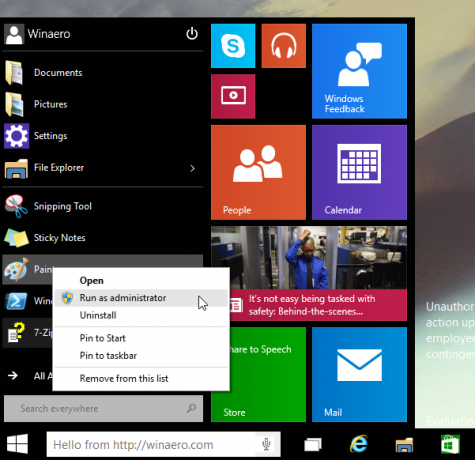

Стална администраторска пречица.
У случају да увек морате да покрећете апликацију као администратор, можете да измените или креирате пречицу која ће је увек покретати са повишеним вредностима. Кликните десним тастером миша на пречицу, отворите њена својства и уверите се да сте на картици Пречица. Тамо кликните на дугме Напредно.

Пронаћи ћете поље за потврду Покрени као администратор, означите га и кликните на ОК. Ово је изворни начин за аутоматско подизање привилегија програма сваки пут када га покренете. И даље ћете добити УАЦ промпт када користите овај метод.
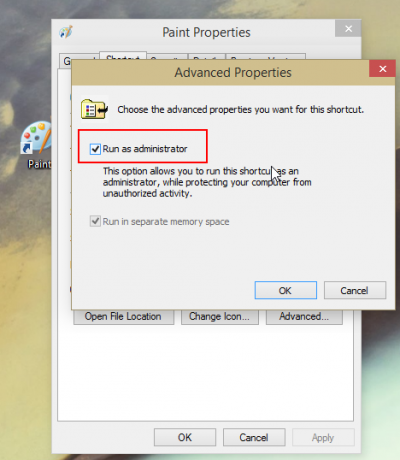
Коришћење Таск Манагер-а.
Апликација Таск Манагер се може користити за покретање софтвера са повишеним нивоом.
- Отвори Таск Манагер
- Кликните на везу „Више детаља“ ако изгледа овако:

- Отворите мени Датотека -> Покрени нову ставку задатка. Превуците пречицу или ЕКСЕ програма који желите да покренете као администратор у овај дијалог „Креирај нови задатак“. Сада проверите опцију Креирајте овај задатак са административним привилегијама и кликните на дугме ОК.

Ти си готов.
Коришћење траке задатака и менија Старт.
За закачене иконе на траци задатака могуће их је врло лако отворити као администратор.
- Држите притиснуто ЦТРЛ+СХИФТ пречице заједно на тастатури, а затим левим кликом на закачену пречицу на траци задатака. Отвориће се нова повишена инстанца апликације.
- Алтернативно, можете да кликнете десним тастером миша на закачену икону на траци задатака да бисте приказали њену листу за скок. Кликните десним тастером миша на име програма унутар листе за скокове и кликните на Покрени као администратор команда.
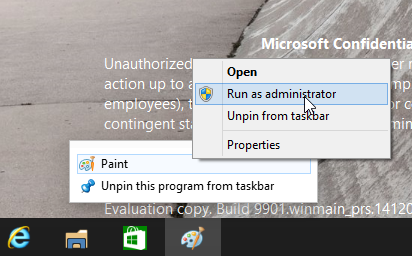 Што се тиче Старт менија или почетног екрана, можете кликнути на име програма док држите притиснуто ЦТРЛ+СХИФТ да га отворите као администратор.
Што се тиче Старт менија или почетног екрана, можете кликнути на име програма док држите притиснуто ЦТРЛ+СХИФТ да га отворите као администратор.
Једном када подесите апликацију да увек ради са повишеним вредностима, можда ћете схватити да УАЦ захтеви постају досадни. У овом случају немојте искључивати УАЦ. Уместо тога, можете заобићи УАЦ промпт без да га онемогућите. Погледајте како се то може урадити овде: Отворите било који програм као администратор без УАЦ упита.
То је то. Имате ли шта да додате? Можете га објавити у коментарима.


